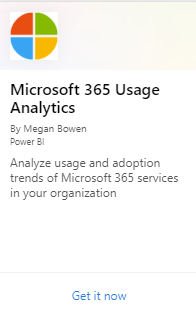Aktivieren von Microsoft 365-Nutzungsanalysen
Informationen zum Aktivieren von Microsoft 365-Nutzungsanalysen in einem Microsoft 365 US Government Community Cloud (GCC)-Mandanten finden Sie unter Herstellen einer Verbindung mit Microsoft 365 Government Community Cloud (GCC)-Daten mit Nutzungsanalyse.
Bevor Sie beginnen
Um mit der Microsoft 365-Nutzungsanalyse zu beginnen, müssen Sie zuerst die Daten im Microsoft 365 Admin Center verfügbar machen, dann Berichte>Nutzung auswählen und die Vorlagen-App in Power BI initiieren.
So erhalten Sie Power BI
Wenn Sie noch nicht über Power BI verfügen, können Sie sich für Power BI Pro registrieren. Wählen Sie Kostenlos testen aus, um sich für eine Testversion zu registrieren, oder Jetzt kaufen, um Power BI Pro zu erhalten.
Sie können auch Produkte erweitern, um eine Power BI-Version zu erwerben.
Hinweis
Sie benötigen eine Power BI Pro-Lizenz, um eine Vorlagen-App zu installieren, anzupassen und zu verteilen. Weitere Informationen finden Sie unter Voraussetzungen.
Um Ihre Daten zu teilen, benötigen Sowohl Sie als auch die Personen, für die Sie die Daten freigeben, eine Power BI Pro-Lizenz. Oder der Inhalt muss sich in einem Arbeitsbereich in einem Power BI Premium-Dienst befinden.
Aktivieren der Vorlagen-App
Um die Vorlagen-App zu aktivieren, müssen Sie ein globaler Administrator sein.
Weitere Informationen finden Sie unter Informationen zu Administratorrollen .
Wechseln Sie im Admin Center zur Registerkarte Einstellungen>Organisationseinstellungen>Dienste .
Wählen Sie auf der Registerkarte Dienstedie Option Berichte aus.
Legen Sie im daraufhin geöffneten Bereich Berichte die Option Berichtsdaten für Microsoft 365-Nutzungsanalysen für Power BI verfügbar machen auf Bei>Speichern fest.
Der Datensammlungsprozess wird je nach Größe Ihres Mandanten in zwei bis 48 Stunden abgeschlossen. Die Schaltfläche Zu Power BI wechseln ist aktiviert (nicht mehr grau), wenn die Datensammlung abgeschlossen ist. Nach Abschluss des Vorgangs stellt die App verlaufsbezogene Nutzungsdaten auf Ihrer organization-Ebene bereit.
Hinweis
Die Daten für die Registerkarte "Benutzeraktivität" werden erst nach dem fünfzehnten Tag des aktuellen Monats und dem ersten Tag des nächsten Monats aktualisiert, sodass sie zunächst leer bleiben, bis die erste Aktualisierung abgeschlossen ist.
Starten der Vorlagen-App
Um die Vorlagen-App zu starten, müssen Sie entweder ein Berichtsleser, Exchange-Administrator, Skype for Business Administrator oder SharePoint-Administrator sein.
Kopieren Sie die Mandanten-ID, und wählen Sie Zu Power BI wechseln aus.
Wenn Power BI angezeigt wird, melden Sie sich an. Wählen Sie dann im Navigationsmenü Apps abrufen> aus.
Geben Sie auf der Registerkarte Apps den Suchbegriff Microsoft 365 in das Suchfeld ein, und wählen Sie dann Microsoft 365-Nutzungsanalyse>Jetzt herunterladen aus.
Nachdem die App installiert wurde, öffnen Sie sie, indem Sie die Kachel auswählen.
Wählen Sie App erkunden aus, um die App mit Beispieldaten anzuzeigen. Wählen Sie Verbinden aus, um die App mit den Daten Ihrer organization zu verbinden.
Wählen Sie Verbinden aus, geben Sie auf dem Bildschirm Mit Microsoft 365-Nutzungsanalyse verbinden die Mandanten-ID (ohne Bindestriche) ein, die Sie in Schritt (1) kopiert haben, und wählen Sie Weiter aus.
Wählen Sie auf dem nächsten Bildschirm OAuth2 als Authentifizierungsmethode>Anmelden aus. Wenn Sie eine andere Authentifizierungsmethode auswählen, schlägt die Verbindung mit der Vorlagen-App fehl.
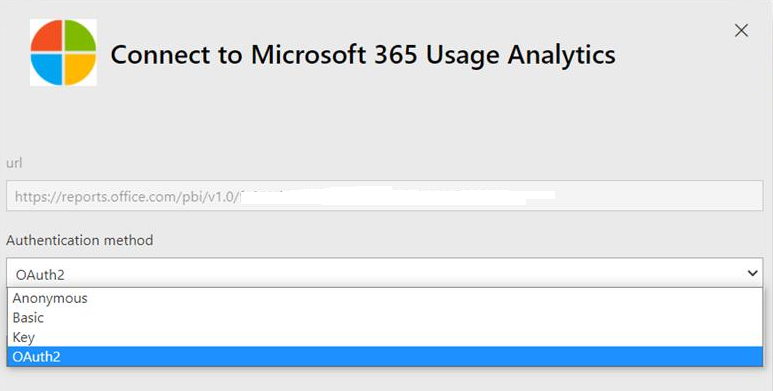
Nachdem die Vorlagen-App instanziiert wurde, ist die Microsoft 365-nutzungsanalyse Dashboard in Power BI im Web verfügbar. Das anfängliche Laden des Dashboard dauert zwischen 2 und 30 Minuten.
Aggregate auf Mandantenebene sind nach der Anmeldung in allen Berichten verfügbar. Details auf Benutzerebene werden erst am 5. des nächsten Kalendermonats nach der Anmeldung verfügbar. Dies wirkt sich auf alle Berichte unter Benutzeraktivität aus (Tipps zum Anzeigen und Verwenden dieser Berichte finden Sie unter Navigieren und Verwenden der Berichte in Microsoft 365-Nutzungsanalysen ).
Anonymisieren der gesammelten Daten
Berichte stellen Informationen zu den Nutzungsdaten Ihrer Organisation bereit. Standardmäßig zeigen Berichte Informationen mit identifizierbaren Namen für Benutzer, Gruppen und Websites an. Ab dem 1. September 2021 verbergen wir standardmäßig Benutzerinformationen für alle Berichte im Rahmen unserer kontinuierlichen Verpflichtung, Unternehmen dabei zu unterstützen, ihre lokalen Datenschutzgesetze zu unterstützen.
Globale Administratoren können diese Änderung für ihren Mandanten rückgängig machen und identifizierbare Benutzerinformationen anzeigen, wenn die Datenschutzpraktiken ihrer Organisation dies zulassen. Dies kann in den Microsoft 365 Admin Center erreicht werden, indem Sie die folgenden Schritte ausführen:
Wechseln Sie im Admin Center zur Seite Einstellungen>Organisationseinstellungen>Dienste.
Wählen Sie Berichte aus.
Deaktivieren Sie die Anweisung Anzeigen ausgeblendeter Benutzer-, Gruppen- und Websitenamen in allen Berichten, und speichern Sie ihre Änderungen.
Es dauert einige Minuten, bis diese Änderungen wirksam werden. Das Anzeigen identifizierbarer Benutzerinformationen ist ein protokolliertes Ereignis im Überwachungsprotokoll des Microsoft Purview-Complianceportals.
Verwandte Inhalte
Informationen zur Nutzungsanalyse (Artikel)
Abrufen der neuesten Version der Nutzungsanalyse (Artikel)
Navigieren und Verwenden der Berichte in Microsoft 365-Nutzungsanalysen (Artikel)